Do zmiany wartości parametrów nazwy, długości, pozycji wierzchołków i pikiety służą opcje edycji w oknie dialogowym Edytuj linię próbną.
Na rysunku należy użyć uchwytów linii próbkowania do określenia punktu rozciągnięcia, punktu bazowego lub do skopiowania linii próbkowania. Do zmiany szerokości pasm lub pikiet należy używać uchwytów.
Aby użyć parametrów do edycji położenia i długości linii próbnej
- Kliknij na rysunku linię próbną, do której mają zostać wprowadzone zmiany.
-
Kliknij

 Wyszukiwanie .
Wyszukiwanie .
Należy zauważyć, że wyświetlone jest okno dialogowe Edytuj linię próbkowania i pasek narzędzi Narzędzia linii próbkowania.
- W oknie dialogowym Edytuj linię próbną przejrzyj parametry poszczególnych wierzchołków linii próbnych, klikając przyciski Poprzedni wierzchołek i Następny wierzchołek.
- Wykonaj przynajmniej jedną z poniższych czynności w wierzchołku, który ma zostać edytowany:
- Zmień nazwę linii próbnej w polu Nazwa.
- Wprowadź nowe wartości w polach Współrzędna północna wierzchołka linii próbnej i/lub Współrzędna wschodnia wierzchołka linii próbnej.
- W polu Długość segmentu linii próbkowania zmień długość szerokości pasma na odpowiednią odległość w jednostkach terenu lub kliknij ikonę
 , aby wybrać na rysunku nową długość segmentu.
, aby wybrać na rysunku nową długość segmentu. - Zmień wartość pikiety linii próbnej w polu Wartość pikiety linii próbnej lub kliknij ikonę
 , aby wybrać nową wartość pikiety na rysunku.
, aby wybrać nową wartość pikiety na rysunku.
- Zamknij okno dialogowe Edytuj linię próbkowania i pasek narzędzi Narzędzia linii próbkowania.
Linie próbna zostaje ponownie narysowana z nowymi parametrami.
Aby użyć uchwytów do edycji linii próbkowania
- Kliknij na rysunku linię próbną, do której mają zostać wprowadzone zmiany.
Uchwyty edycji położenia zostaną wyświetlone przy każdym wierzchołku linii próbnej.
- W celu przeniesienia linii próbnej w nowe położenie wzdłuż linii trasowania należy użyć uchwytu ze środkiem w kształcie rombu.
Linia próbna zostanie przesunięta na nową pozycję, zachowując geometrię względną. Przy poruszaniu linia próbna zmienia orientacje względem leżącego niżej elementu (np. krzywej przejściowej, łuku lub innej stycznej). Cały czas pozostaje prostopadła do linii trasowania.
- Użyj uchwytów o kwadratowych końcach, aby rozciągnąć (wydłużyć lub skrócić), przesunąć lub obrócić segmenty.
Linia próbna zostanie ponownie narysowana.
- Użyj trójkątnych uchwytów na końcach segmentów, aby rozciągnąć (wydłużyć lub skrócić) każdy z segmentów, zachowując ich względny kierunek.
Linia próbna zostanie ponownie narysowana.
- Naciśnij klawisz Esc lub wprowadź zaKończ, aby zakończyć procedurę.
Segmenty linii próbnej zostają przesunięte lub zmienione.
Aby przywrócić obróconą linię próbkowania do prostopadłości
- Kliknij linię próbną na rysunku.
Uchwyty edycji położenia zostaną wyświetlone przy każdym wierzchołku linii próbnej.
- Użyj uchwytów o kwadratowych końcach, aby obrócić segmenty poza orientację prostopadłą do macierzystej linii trasowania.
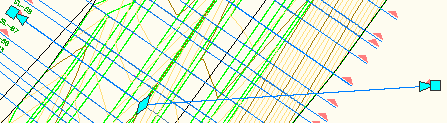
- Kliknij obróconą linię próbkowania.
- Kliknij prawym przyciskiem myszy i wybierz opcję Ustaw prostopadle.
Obrócona linia próbkowania (1-2) obraca się z powrotem do orientacji prostopadłej (3) w stosunku do jej nadrzędnej linii trasowania, ale zachowuje długość, do której została wydłużona lub skrócona.
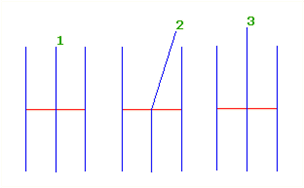
Aby zmienić styl wyświetlania linii próbnej
- Kliknij linię próbną na rysunku.
- Kliknij prawym przyciskiem myszy linię próbną. Kliknij pozycję .
- W oknie dialogowym Właściwości linii próbnej kliknij kartę Informacje.
- W polu Styl obiektu wybierz inny styl z listy.
Aby ponownie wykonać próbkowanie źródeł przekroju
- Na rysunku wybierz linię próbkowania.
- Kliknij

 Wyszukiwanie .
Wyszukiwanie . - W oknie dialogowym Źródła przekroju wykonaj jedną lub więcej z poniższych czynności:
- Wybierz źródło w polu Dostępne źródła i kliknij przycisk Dodaj >>, aby dodać je do pola Próbkowane źródła.
- Wybierz źródło w polu Próbkowane źródła i kliknij przycisk Usuń <<, aby przesunąć je do pola Dostępne źródła.
- W oknie dialogowym Źródła przekroju kliknij przycisk OK.